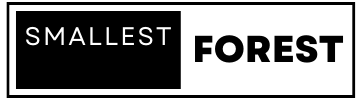드디어 챗GPT로 AI 이미지를 생성할 수 있게 되었습니다. 플러스 구독자를 대상으로 dall-e3를 챗gpt상에서 이용할 수 있게 되어서 챗gpt에서 대화하면서 이미지 생성과 수정이 가능해졌습니다. 사람마다 오픈되는 날짜는 다소 차이가 있었는데요. 저는 최근 이미지 생성이 가능해져서 소개해드리려고 합니다.
챗GPT로 AI 이미지 생성하기
1️⃣ 챗gpt로 이동합니다. (https://chat.openai.com/)
※ 플러스 구독자가 아닌 경우에는 월 22달러의 구독을 시작해야 이용할 수 있습니다. 혹시 달리3만 이용해보고 싶은 분들은 아래 글을 참고해주세요.
👉 빙 이미지 크리에이터 사용방법(무료 AI사진 사이트)
2️⃣ 챗GPT로 AI 이미지를 생성하기 위해서는 채팅창 상단에서 GPT-4를 선택하고 아래에 나오는 DALL-E3를 선택합니다. (유료구독자만 가능)
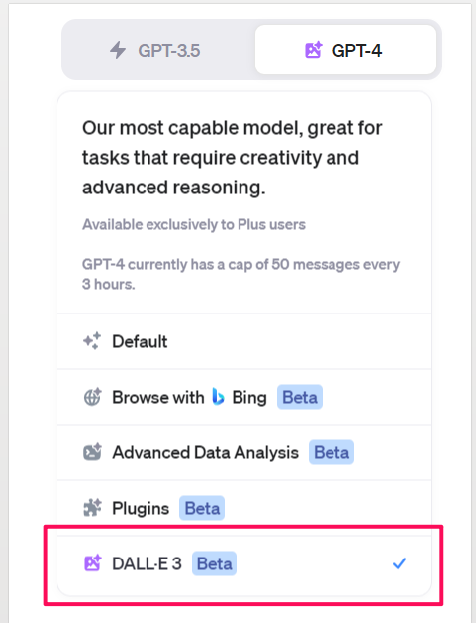
3️⃣ 채팅창에 원하는 내용을 한글로 자유롭게 입력하면 이미지를 생성해줍니다. 한글 입력이 가능하다는 점이 매우 편리합니다.
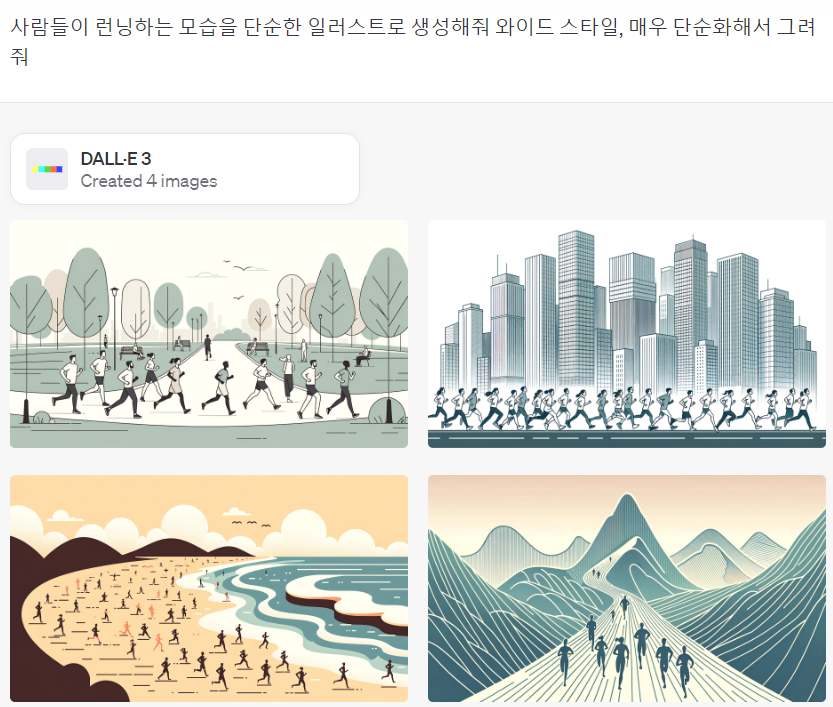
챗GPT로 AI 이미지 실제 생성해보기
실제로 AI 이미지를 생성해보면서 어떤 특징들이 있는지 살펴보겠습니다.
1. 이미지 상의 한글 및 영어 생성
이미지 내에 글자를 삽입하는 경우가 많은데요. 아래에서 예를 들어 한번 생성해보겠습니다.
1) 한글
“안녕이라고 말하는 고양이 카툰을 그려줘” 라고 입력했더니 아래와 같이 생성되었습니다.
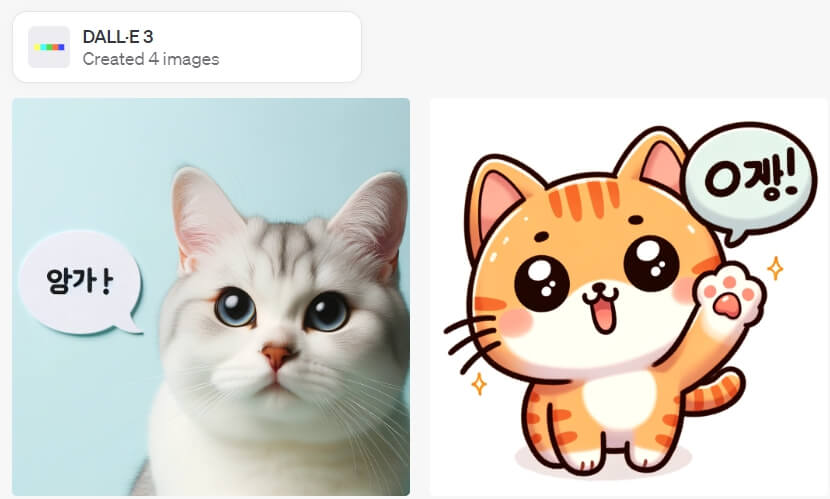
🚨한글 명령어는 잘 인지하지만 이미지 상에 한글은 생성이 불가능하다고 생각해볼 수 있습니다.
2) 영어
수정을 위해 다시 채팅창에 요청해보았습니다.
“1번 이미지에서 말풍선 내의 글을 HELLO로 변경해줘” 라고 요청했습니다.
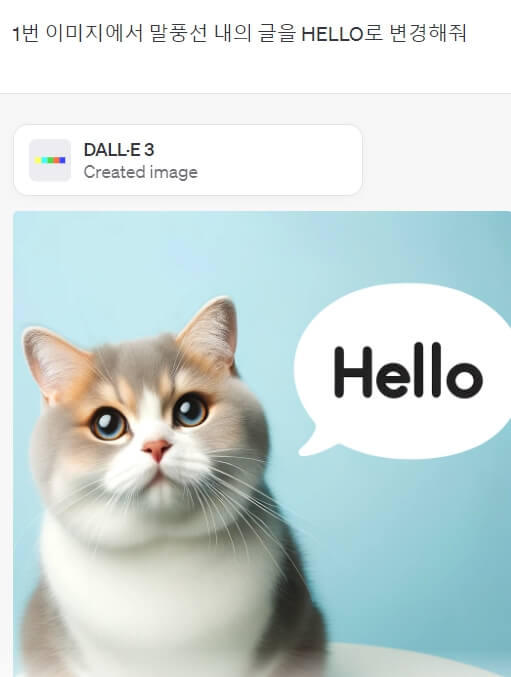
위와 같이 원래 원했던 대로 모두 대문자는 아니지만 소문자를 섞어서 정확한 스펠링으로 수정해주었습니다.
🚨영어는 상당히 정확하게 생성된다는 것을 확인할 수 있습니다.
2. 수정
위 이미지에서 수정할 때 “1번 이미지를 ~~ 하게 수정해줘” 라고 명령어를 입력했는데요.
이와 같이 기존에 생성된 이미지를 번호를 붙여 지칭할 수 있고 원하는 수정사항을 채팅하듯이 풀어서 입력할 수 있습니다.
그렇지만 수정된 결과를 보면 처음 1번 이미지와는 다소 달라진 것을 확인할 수 있습니다. 수정해 달라고는 했지만 수정보다는 비슷한 스타일로 원하는 내용을 추가한 재생성이라고 생각하면 될 것 같습니다.
🚨 수정은 이미지의 재생성이므로 동일한 이미지가 아닌 유사한 이미지가 나온다.
3. 이미지 비율과 해상도
이미지는 처음에 총 4장이 비율 1:1로 생성됩니다.
기본적으로 1:1 스퀘어로 이미지가 생성되는데요. 1:1 비율뿐 아니라 가로로 긴 이미지, 세로로 긴 이미지도 생성할 수 있습니다. 비율은 총 3가지이며 해상도는 아래와 같습니다.
- Wide: 1792×1024 pixels ▶ 7:4
- Square: 1024×1024 pixels ▶ 1:1
- Tall: 1024×1792 pixels ▶ 4:7
명령어는 채팅창에 “와이드 스타일로 바꿔줘” 라고 하면 됩니다.
아래와 같이 가로가 긴 형태로 변경해줍니다. 마찬가지로 재생성이므로 고양이 얼굴은 조금 바뀝니다.
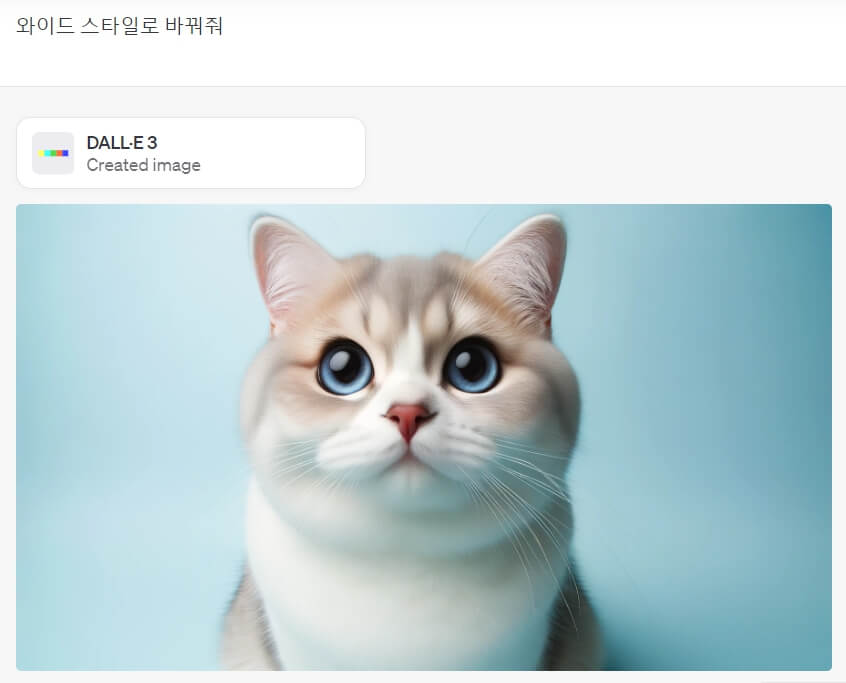
4. 다운로드
마음에 드는 이미지가 있다면 좌측 상단 다운로드 아이콘을 클릭하면 바로 다운로드가 가능합니다.
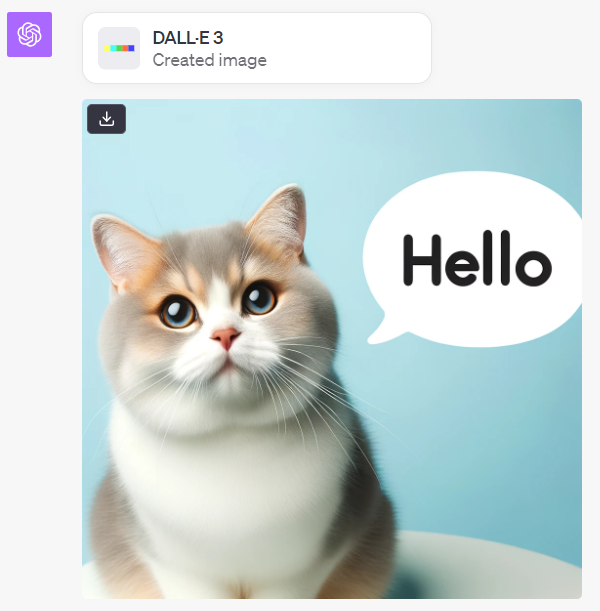
개인적인 팁
AI 이미지를 여러 장 생성하면서 느낀 팁입니다.
1. 한 채팅창에 너무 여러 개 이미지를 생성하지 마세요. 오류 나서 생성이 안됩니다.
2. 예술적인 사진이 아니라 실사와 가까운 사진, 스톡 사진 스타일 생성할 때는 앞에 원하는 내용을 작성하고 끝에 심플한 사진이라고만 추가해도 조금 나아집니다.
3. 모든 수정을 AI로만 하려고 하지 말고 간단한 것은 포토샵을 이용하세요.
인터넷 무료 포토샵 이용하여 간단한 수정을 하는 것이 좋습니다. 수정하면 원본 이미지에서 계속 조금씩 바뀌기 때문입니다.
챗GPT AI 이미지의 장단점
미드저니를 주로 사용하면서 챗GPT AI 이미지가 어떤 장단점이 있는지 제가 개인적으로 느낀점을 정리해보겠습니다.
1. 장점
- 영어 텍스트 생성
- 원하는 사진 구성
영어로 된 텍스트를 사진, 일러스트에 녹여 넣고 싶을 때 매우 정확하게 입력됩니다. 손글씨 같은 부분이 정확하게 생성되는 점이 장점입니다.
또한 원하는 AI 이미지 사진 구성이 명확한 경우 지시에 따라 상당히 정확하게 생성해주는 편입니다.
제가 미드저니에서 체크리스트 이미지를 만들기가 너무 어려웠는데요.
아래 좌측 이미지처럼 달리3에서는 말하는대로 원하는 스타일의 체크리스트 AI 이미지를 쉽게 만들어줍니다.
아래 우측은 미드저니 이미지입니다. 체크리스트 느낌은 없지만 자연스러운 이미지를 생성해줍니다.
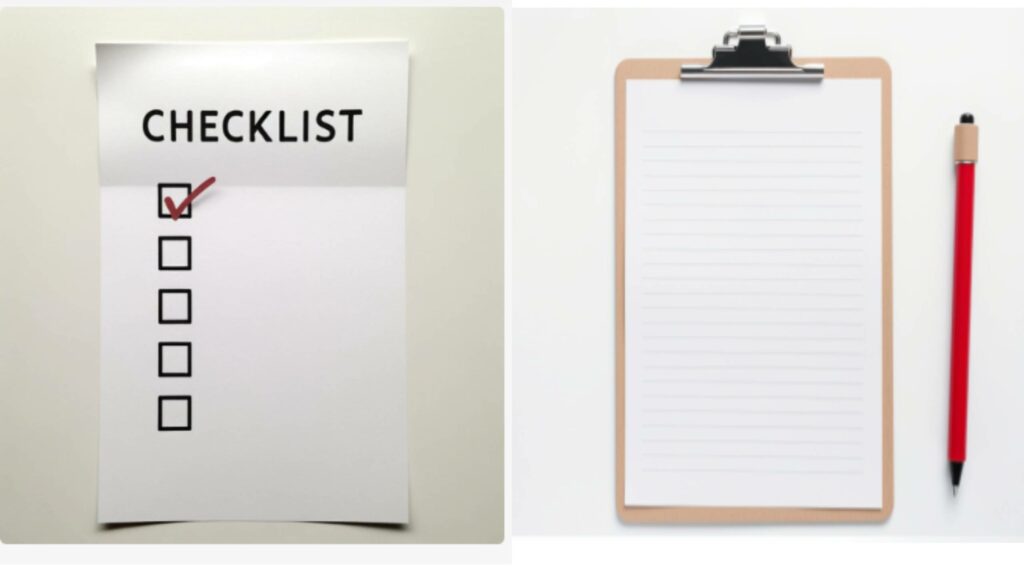
2. 단점
단점은 사진의 퀄리티가 아직도 다소 떨어집니다. 일러스트, 그림 쪽은 괜찮은데 특히 인물 사진 생성 시 특유의 어두운 색채, 강한 대비가 거슬립니다. 자연스러움이 다소 떨어진다고 생각됩니다. 미드저니의 무료 버전이라고 불리는 블루 윌로우 사용 시에도 느꼈던 부분인데 달리의 퀄리티가 아직도 다소 아쉬운 부분이 있습니다.
아래는 동일한 프롬프트로 생성한 이미지입니다. 좌측은 달리(챗GPT), 우측은 미드저니입니다.

우측 사진이 조금 더 자연스럽죠? 프롬프트를 달리에 맞게 조금 더 수정해야 하는 부분일수도 있지만 개인적으로 인물쪽은 미드저니의 퀄리티가 더 좋은 것 같습니다.
챗GPT로 AI 이미지 생성하는 방법에 대해서 살펴봤습니다. 개인적으로 미드저니에서 아쉬웠던 부분을 보완해주기 때문에 미드저니와 챗GPT를 동시에 사용하고 있습니다. chatGPT 자체에서 이미지를 인식하고 생성까지 가능해지니 활용도가 정말 높아졌는데요. 꼭 한번 이용해보시기 바랍니다.